Si vous rencontrez des difficultés pour vous connecter à Internet lorsque vous activez votre point d'accès mobile, vous pouvez essayer plusieurs choses. Tout d'abord, assurez-vous que votre point d'accès est activé et que vous y êtes connecté. Si vous ne savez pas comment procéder, consultez la documentation de votre point d'accès. Ensuite, essayez de redémarrer votre appareil. Cela résoudra souvent des problèmes de connexion temporaires. Si vous rencontrez toujours des problèmes, essayez de réinitialiser votre connexion réseau. Cela effacera toutes les anciennes données de connexion qui pourraient causer des problèmes. Enfin, si vous rencontrez toujours des problèmes de connexion, vous devrez peut-être ajuster les paramètres de votre point d'accès. Consultez la documentation de votre point d'accès pour plus d'informations.
Si ton La connexion Internet s'arrête lorsque le point d'accès mobile est activé alors ce post pourrait vous aider. Il existe plusieurs raisons pour lesquelles un PC Windows 11/10 cesse de se connecter à Internet immédiatement après avoir activé le point d'accès mobile. Cet article couvre en détail les situations les plus courantes, vous pouvez donc les lier à votre scénario et résoudre le problème en quelques minutes.

La connexion Internet s'arrête lorsque le point d'accès mobile est activé
Si votre connexion Internet tombe lorsque vous activez le point d'accès mobile sur votre PC Windows 11/10, suivez ces conseils :
- Changement de bande - 2,4 GHz ou 5 GHz
- Désinstallez la mise à jour KB5014699.
- Activer et désactiver le mode avion
- Réinstaller le pilote Wi-Fi
- Désactiver le logiciel pare-feu
- Exécutez l'utilitaire de résolution des problèmes de carte réseau
- Essayez le partage de connexion mobile
Il est recommandé de redémarrer votre ordinateur une fois avant d'appliquer ces solutions. Dans de nombreux cas, un simple redémarrage résout divers problèmes en quelques secondes.
1] Changer de bande - 2,4 GHz ou 5 GHz
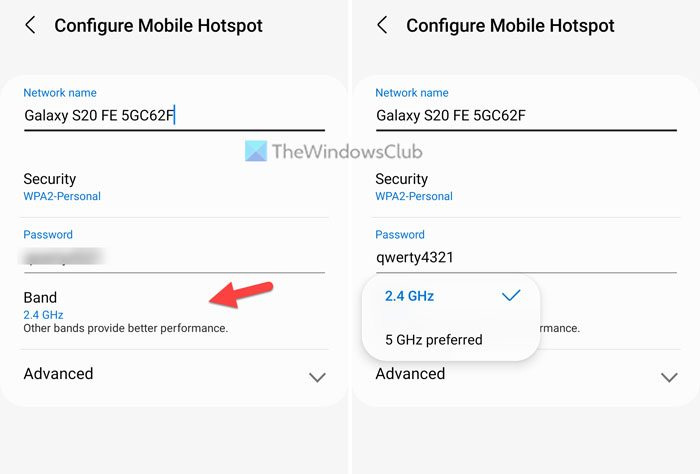
Lorsque vous configurez un point d'accès mobile, il vous demande de sélectionner une plage. Vous pouvez choisir entre deux bandes - 2,4 GHz et 5 GHz. Après cela, votre ordinateur agit en fonction de la plage sélectionnée. Cependant, s'il y a des problèmes avec la sélection de bande ou le matériel de votre ordinateur, vous pouvez rencontrer des problèmes avec la connexion Internet sur votre ordinateur. C'est pourquoi il est recommandé de changer de bande et de vérifier si cela résout le problème ou non.
2] Désinstallez la mise à jour KB5014699.
Si vous rencontrez ce problème sur Windows 10 version 21H2, il est conseillé de vérifier si vous avez installé la mise à jour KB5014699 ou non. Selon certains utilisateurs, cette mise à jour pourrait causer un problème sur votre PC. La mise à jour peut être vérifiée via les paramètres Windows. Si vous trouvez cette mise à jour, suivez ce guide pour désinstaller les mises à jour Windows.
3] Activez le mode avion et désactivez-le.
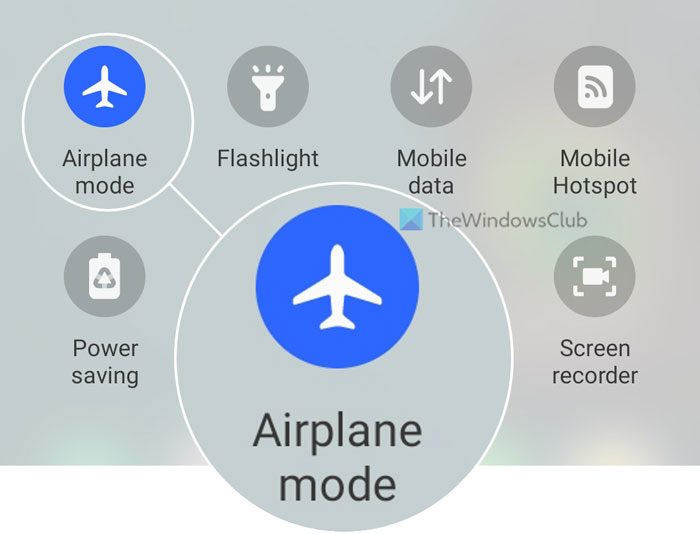
Parfois, le problème vient du réseau cellulaire de votre téléphone mobile. Si tel est le cas, vous ne pouvez pas le résoudre en modifiant le groupe ou en supprimant la mise à jour. Dans ce cas, activez le mode Avion et désactivez-le après quelques secondes. Tous les téléphones portables ont cette option et vous pouvez la trouver dans le menu de navigation supérieur.
4] Réinstallez le pilote Wi-Fi.
Si vous utilisez un adaptateur Wi-Fi externe, il est recommandé de télécharger et d'installer le pilote Wi-Fi sur votre ordinateur. Que cela se produise sous Windows 11 ou Windows 10, vous pouvez trouver un pilote compatible sur le site Web du fabricant. De plus, vous pouvez également trouver la même chose sur le CD que vous recevez avec l'adaptateur Wi-Fi.
contactos de respaldo de windows phone
5] Désactiver le logiciel pare-feu
Les logiciels de pare-feu bloquent souvent le trafic entrant et sortant ou la connexion sur votre ordinateur. Si vous avez mal configuré quelque chose, cela peut également bloquer l'utilisation du point d'accès mobile. Bien que le pare-feu intégré n'ait pas ou fonctionne comme cela, des programmes de pare-feu avancés tiers peuvent causer ce problème sur un PC Windows 11 ou Windows 10.
C'est pourquoi c'est une bonne idée de désactiver temporairement votre logiciel pare-feu pour vérifier s'il est le coupable ou non. Si oui, vous devez tout configurer correctement ou désinstaller le logiciel.
6] Exécutez l'utilitaire de résolution des problèmes de carte réseau
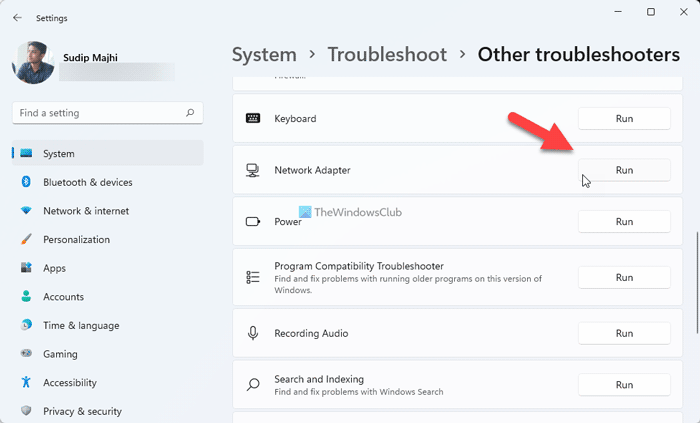
Si vous rencontrez ce problème en raison de l'adaptateur Wi-Fi installé sur votre ordinateur, vous pouvez résoudre le problème en exécutant Adaptateur de réseau Dépannage. Pour votre information, vous n'avez pas besoin de télécharger quoi que ce soit car Windows 11 et Windows 10 sont livrés avec de tels dépanneurs par défaut. Pour ce faire, procédez comme suit :
explorador de internet google chrome
- Presse Gagnez + moi pour ouvrir les paramètres Windows.
- Aller à Système > Dépannage > Autres outils de dépannage .
- trouver Adaptateur de réseau Dépannage.
- Presse courir bouton.
- Suivez les instructions à l'écran.
Après cela, vous devrez peut-être redémarrer votre ordinateur.
7] Essayez le partage de connexion mobile
Si aucune des solutions n'a fonctionné pour vous, vous pouvez essayer le partage de connexion mobile. En d'autres termes, vous pouvez utiliser un câble USB pour connecter votre téléphone à votre ordinateur afin d'utiliser votre connexion internet. Presque tous les téléphones portables ont cette option et vous pouvez également la trouver sur votre téléphone.
Lire: Fix Mobile Tethering Internet continue de se déconnecter sous Windows
Pourquoi mon Wi-Fi se déconnecte-t-il constamment du hotspot ?
Il peut y avoir diverses raisons pour lesquelles le Wi-Fi continue de se déconnecter de votre point d'accès ou que le PC Windows 11/10 continue de se déconnecter de votre point d'accès mobile. Si votre adaptateur réseau ou votre adaptateur Wi-Fi rencontre des problèmes ou si votre téléphone portable ne prend pas en charge le point d'accès, vous pouvez trouver ce problème sur votre ordinateur. C'est pourquoi il est conseillé de suivre ces conseils et astuces pour résoudre le problème sur votre ordinateur.
Lire: Le point d'accès mobile ne s'affiche pas ou n'est pas détecté sur un ordinateur portable
Puis-je activer le Wi-Fi et le point d'accès en même temps ?
Pas tous, mais certains appareils mobiles ne permettent pas aux utilisateurs d'activer le Wi-Fi et le point d'accès en même temps. Dans la plupart des cas, vous devez activer le Wi-Fi pour activer le point d'accès mobile. En effet, le point d'accès mobile nécessite l'activation des données cellulaires.
Lire: Le point d'accès mobile ne fonctionne pas sous Windows 11/10.















